Kuidas saada Google Mapsist koordinaate
Mida teada
- Brauser: saidil googlemaps.com sisestage otsingukasti asukoht. Paremklõpsake kaardi asukohta. Kopeerige hüpikaknas GPS-koordinaadid.
- Androidi rakendus: Google Mapsi rakenduses vajutage ja hoidke all asukohta, et visata punane nööpnõel. Kopeerige koordinaadid ekraani ülaosas asuvasse otsingukasti.
- iOS-i rakendus: Google Mapsi rakenduses vajutage ja hoidke all asukohta, et visata punane nööpnõel. Valige Kukkunud nööpnõel ja puudutage nende kopeerimiseks koordinaate,
See artikkel selgitab, kuidas saada GPS koordinaadid mis tahes asukoha jaoks Google kaardid brauseris ja Google Mapsi rakenduses Androidi ja iOS-i seadmetele. Samuti näitab see, kuidas kasutada GPS-koordinaate Google Mapsis. Juhised kehtivad iga praeguse brauseri ja Android- või iOS-seadme kohta.
Selle artikli juhised nõuavad juurdepääsu Google Mapsi töölauasaidile või Google Mapsi mobiilirakendusele Androidi või iOS-i seadmetele. Pole tähtis, millist operatsioonisüsteemi või telefoni kasutate.
Kuidas hankida Google Mapsist GPS-koordinaate
GPS-koordinaatide hankimine Google Mapsist arvutibrauseris on lihtne. Järgige neid samme.
Avage veebibrauser ja minge lehele Google Mapsi veebisait. Iga brauser töötab.
-
Sisestage otsingukasti selle asukoha või piirkonna nimi, mille GPS-koordinaate soovite.

-
Paremklõpsake (või Control+klõpsake a Mac) asukohas kaardil.

-
Nende lõikelauale kopeerimiseks klõpsake hüpikmenüü ülaosas numbreid. Numbrid tähistavad GPS-koordinaate kümnendkraadide (DD) vormingus.
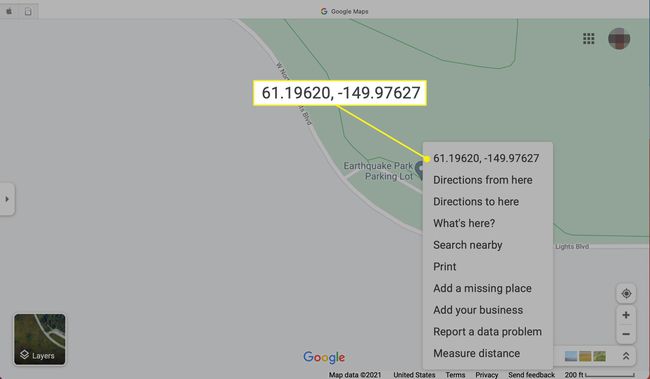
-
Kui eelistate pikkus- ja laiuskraadide jaoks tuttavat kraadide, minutite, sekundite (DMS) vormingut, kleepige numbrid Google Mapsi otsinguväljale ja valige Otsing.

-
Avaneb teabepaneel, mille all on laius- ja pikkuskraad tuttavas DMS-vormingus. Kumbagi GPS-vormingut saab kopeerida ja mujal kasutada.

Kuidas hankida Google Mapsi rakenduses koordinaate
Samuti on võimalik saada GPS-koordinaate Google Mapsist mobiilirakendus oma mobiilseadmes. See töötab mõlemaga Android ja iOS-i rakendused iPhone'ides. Sammud erinevad veidi.
Android telefon või tahvelarvuti
Kui kasutate Android-telefoni, näete ekraani ülaosas koordinaate.
-
Avage Google Mapsi rakendus ja valige asukoht ja hoidke seda all, kuni näete punast nööpnõela.

Koordinaatide leidmiseks vaadake ekraani ülaosas olevat otsingukasti.
iPhone või iPad
Kui kasutate iPhone'i, on protsess iOS-is pisut erinev.
Kui Google Mapsi rakendus on avatud, sisestage otsinguväljale asukoht ja minge selle juurde.
Vajutage ja hoidke kaardil punkti, kuhu soovite punase nööpnõela visata. (Valige märgistamata ala selle koha lähedal, kus soovite GPS-koordinaate.)
Valige Kukkunud nööpnõel jaotise laiendamiseks ekraani allosas.
-
Puudutage nende kopeerimiseks digitaalseid GPS-koordinaate.
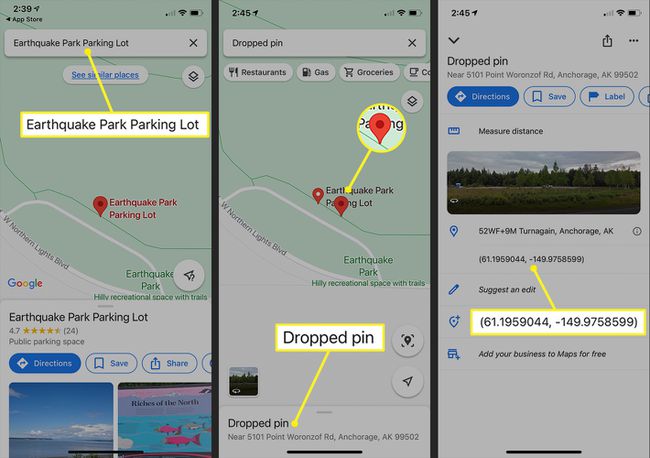
Kasutage Google Mapsis asukoha leidmiseks koordinaate
Kui teil on GPS-koordinaatide komplekt, nt geopeitus, sisestage asukoha leidmiseks ja juhiste saamiseks Google Mapsi laius- ja pikkuskraad.
Minge Google Mapsi veebisaidile.
-
Sisestage koordinaadid Google Mapsi ekraani ülaosas asuvasse otsingukasti ühes kolmest aktsepteeritavast vormingust.
- Kraadid, minutid, sekundid (DMS): näiteks 36°59'21.2"N 84°13'53.3"W
- Kraadid ja kümnendminutid (DMM): näiteks 36 59,35333 -84 13,888333
- Kümnendkraadid (DD): näiteks 36,989213,-84,231474
-
Valige suurendusklaas otsinguribal koordinaatide kõrval, et minna Google Mapsis asukohta.

Valige külgpaneelil Juhised asukoha juhistega kaardi vaatamiseks.
Lisateave GPS-koordinaatide kohta
Laiuskraad on jagatud 180 kraadiks. Ekvaator asub 0 laiuskraadil. Põhjapoolus on 90 kraadi ja lõunapoolus -90 laiuskraadil.
Pikkuskraad on jagatud 360 kraadiks. Algmeridiaan, mis asub Inglismaal Greenwichis, on 0. pikkuskraadil. Sellest punktist mõõdetakse ida ja lääne kaugust, ulatudes kuni 180 kraadi ida või -180 kraadini lääne suunas.
Minutid ja sekundid on väiksemad kraadide sammud. Need võimaldavad täpset positsioneerimist. Iga kraad on võrdne 60 minutiga ja iga minuti saab jagada 60 sekundiks. Minutid on tähistatud apostroofiga (') ja sekundid jutumärgiga (").
